Galaxy S22: تمكين / تعطيل التدوير التلقائي للشاشة

مع هاتف Galaxy S22، يمكنك بسهولة تمكين أو تعطيل التدوير التلقائي للشاشة لتحسين تجربة الاستخدام.
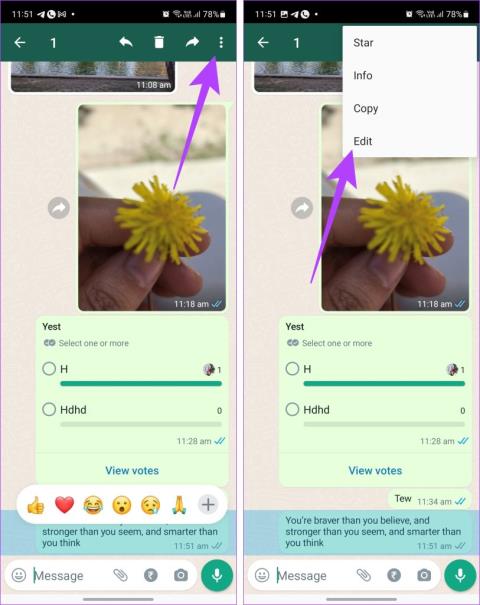
كم مرة أرسلت رسالة واتساب بها خطأ مطبعي؟ نحن على يقين من أن الإجابة ستكون عدة مرات. وفي كل مرة كنت ستفكر إذا كان بإمكانك فقط تعديل رسائل WhatsApp. يبدو أن مالكي WhatsApp قد سمعوا رغبتك. ميزة تحرير الرسائل في واتساب متاحة الآن. دعونا نتعلم كيفية تحرير رسالة WhatsApp.
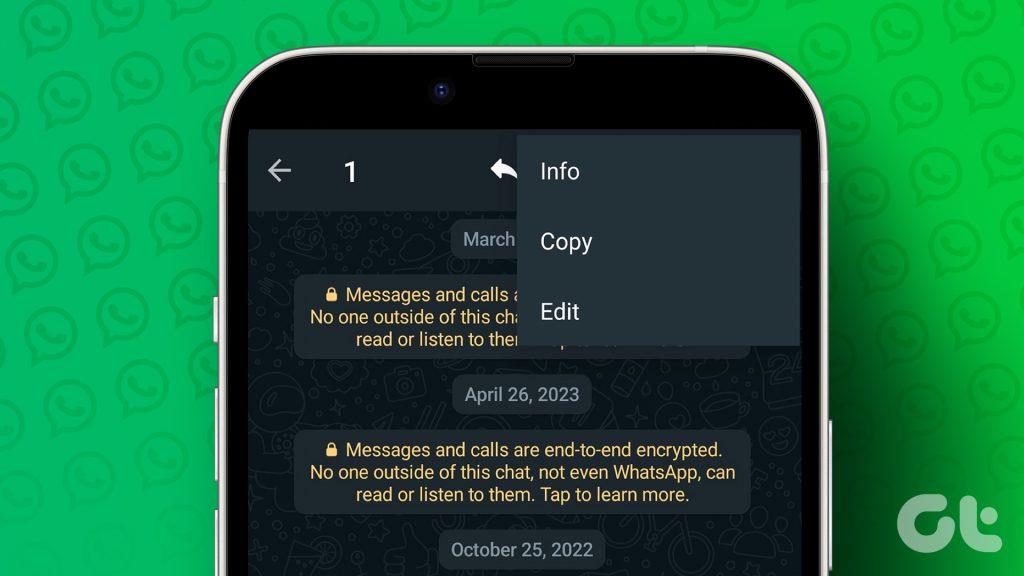
يمكنك تعديل الرسائل المرسلة، أو تعديل الرسائل المرسلة من قبل شخص آخر، أو تعديل رسائل WhatsApp قبل إعادة توجيهها. يمكنك حتى تحرير الصور المستلمة مباشرة في WhatsApp. دعونا نتحقق من جميع الطرق المختلفة لتحرير رسائل WhatsApp.
بعد أن جعلنا ننتظر لفترة طويلة، قدم WhatsApp أخيرًا ميزة تحرير الرسائل . في وقت سابق، كان عليك حذف الرسالة إذا أخطأت فيها. ولكن يمكنك الآن تعديل الرسائل المرسلة على واتساب دون حذفها.
اتبع هذه الخطوات لتحرير رسائل WhatsApp على Android وiPhone:
الخطوة 1 : افتح تطبيق WhatsApp على جهاز Android أو iPhone الخاص بك. تأكد من تحديثه إلى الإصدار الأحدث.
الخطوة 2 : افتح الدردشة التي تريد تحرير الرسالة المرسلة فيها.
الخطوة 3 : المس مع الاستمرار الرسالة التي تريد تحريرها.
الخطوة 4: على نظام Android، اضغط على أيقونة ثلاثية النقاط في الأعلى وحدد تحرير من القائمة. وبالمثل، اضغط لفترة طويلة على الرسالة على iPhone وحدد "تحرير" من القائمة.
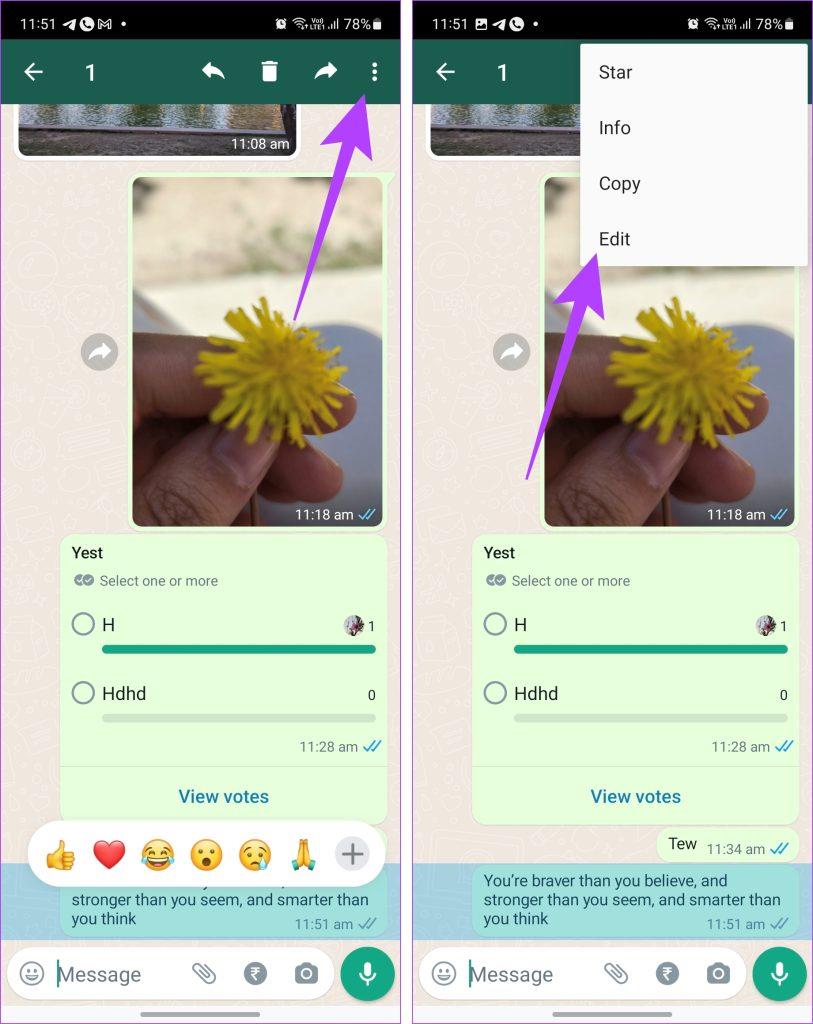
الخطوة 5: ستظهر الرسالة المرسلة في مربع كتابة الرسالة. قم بإضافة أو إزالة النص من الرسالة واضغط على زر إرسال لإرسال الرسالة المعدلة.
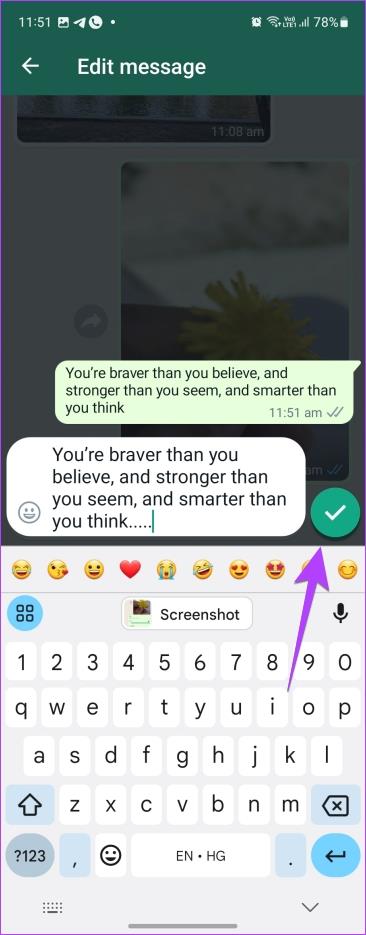
هذا كل شيء. سيتم تحرير الرسالة على تطبيق WhatsApp الخاص بالمستلم وسيرى ملصقًا تم تحريره بجوار الرسالة المعدلة.
ميزات تحرير رسائل الواتس اب
بعض النقاط التي يجب ملاحظتها حول ميزة تحرير الرسائل في WhatsApp:
نصيحة: إذا لم تكن لديك ميزة تحرير الرسائل، فيمكنك استخدام ميزة الحذف للجميع للتراجع عن الرسائل المرسلة.
في بعض الأحيان، عندما تتلقى رسالة واتساب ، قد ترغب في تعديلها قليلاً قبل إعادة توجيهها أو إرسالها إلى شخص آخر. إذا كنت تستخدم ميزة إعادة التوجيه، فلن تتمكن من تحرير الرسالة. ومع ذلك، يمكنك تحرير الرسائل قبل إعادة توجيهها باستخدام حل بديل بسيط.
كل ما عليك فعله هو نسخ الرسالة أولاً ثم لصقها في مربع الكتابة بدلاً من استخدام خيار إعادة التوجيه. وبهذه الطريقة يمكنك بسهولة تعديل رسائل WhatsApp التي أرسلها شخص آخر. اتبع هذه الخطوات لنسخ وتحرير رسالة على WhatsApp على Android وiPhone:
الخطوة 1: افتح دردشة WhatsApp التي تحتوي على الرسالة التي تريد تحريرها.
الخطوة 2 : على نظام Android، المس الرسالة المستلمة مع الاستمرار. ثم اضغط على أيقونة ثلاثية النقاط وحدد نسخ من القائمة.
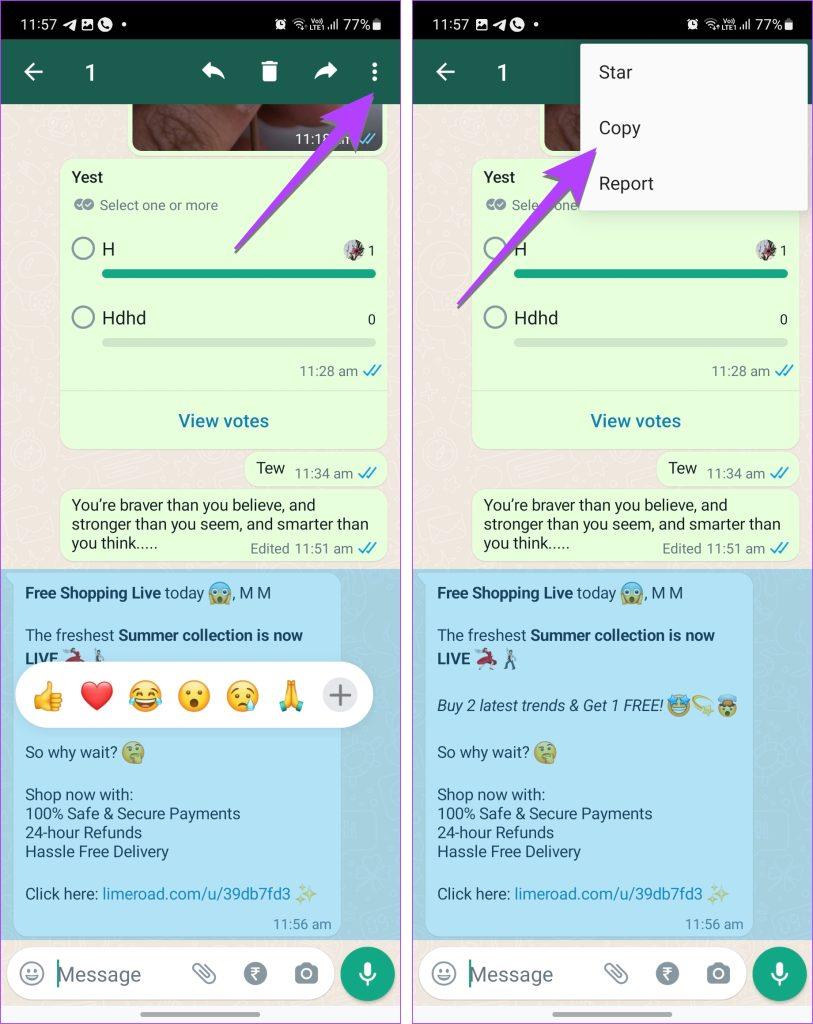
وبالمثل، على iPhone، اضغط لفترة طويلة على الرسالة وحدد نسخ من القائمة. سيتم نسخ الرسالة إلى حافظة هاتفك.
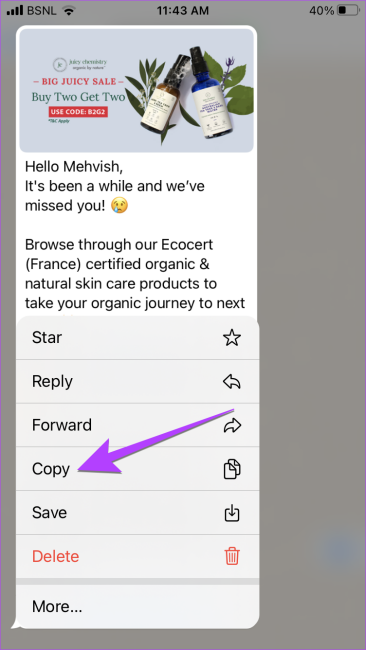
الخطوة 3: افتح الدردشة حيث تريد إرسال نسخة معدلة من الرسالة التي نسختها.
الخطوة 4: اضغط لفترة طويلة على مربع الكتابة وحدد لصق من الشريط المنبثق. ستظهر الرسالة المنسوخة في مربع الكتابة. قم بتحريره حسب حاجتك واضغط على زر إرسال.
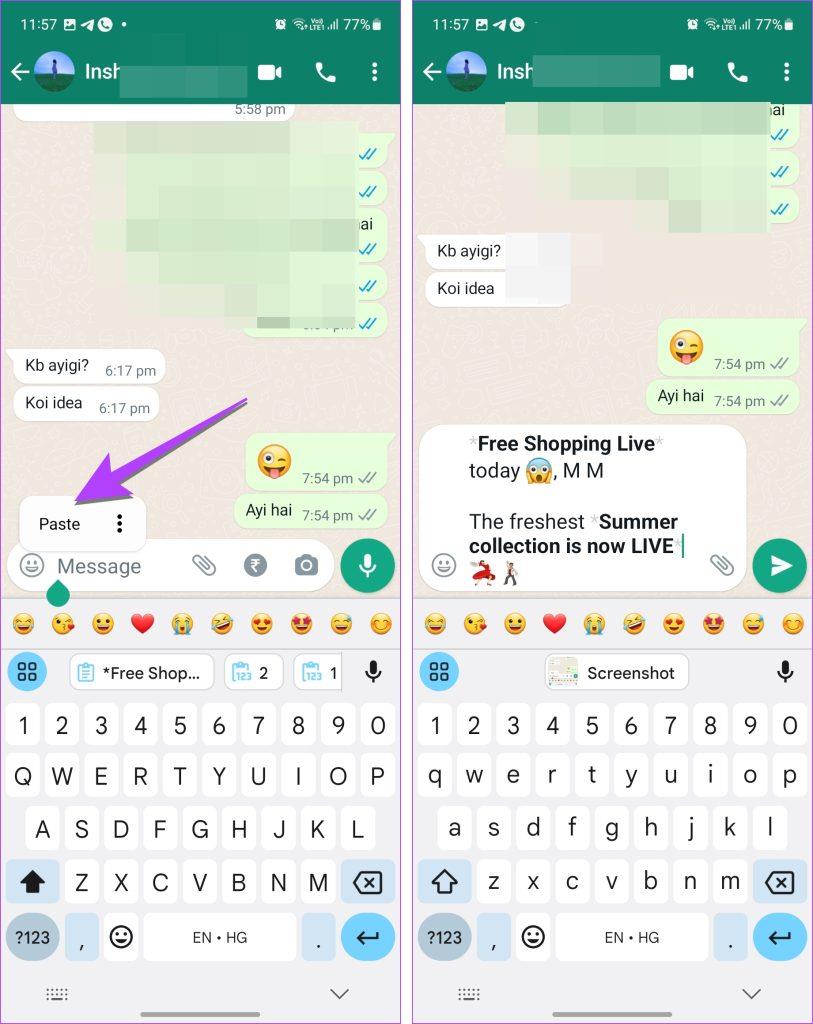
بالإضافة إلى الرسائل النصية، يمكنك أيضًا تعديل الصور المستلمة مثل لقطات الشاشة أو الصور وإرسالها مرة أخرى إما إلى نفس الشخص أو إلى شخص آخر على WhatsApp. يمكنك القيام بذلك بطريقتين. أولاً، إما عن طريق تنزيل الصورة إلى معرض الصور الخاص بك ثم استخدام تطبيق المعرض/الصور أو أي تطبيق تابع لجهة خارجية لتحرير الصورة. وبدلاً من ذلك، يمكنك استخدام أدوات التحرير التي يقدمها WhatsApp لتحرير الصورة المستلمة.
اتبع هذه الخطوات لتحرير الوسائط المستلمة في WhatsApp وإرسالها مرة أخرى إلى WhatsApp. ومن أجل التبسيط، قمنا بتقسيم الخطوات إلى قسمين.
افتح محرر صور واتساب
الخطوة 1: افتح دردشة WhatsApp التي تحتوي على الصورة التي تريد تحريرها.
الخطوة 2: اضغط على الصورة لفتحها في عرض ملء الشاشة.
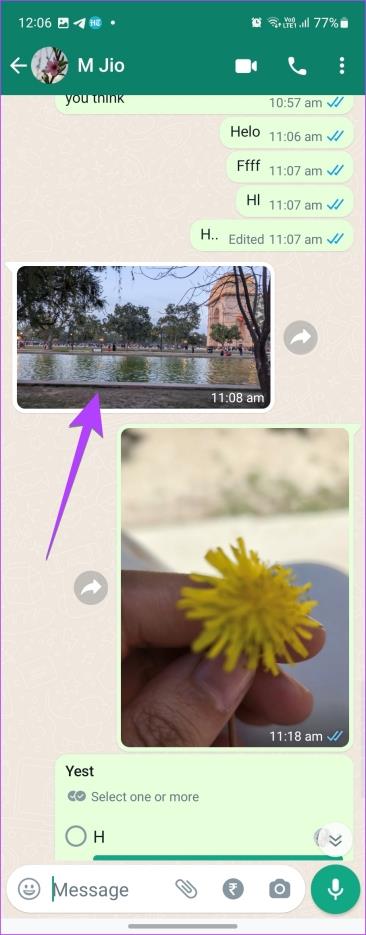
الخطوة 3: بعد ذلك، اضغط على أيقونة ثلاثية النقاط في الأعلى وحدد تحرير من القائمة على هواتف Android.
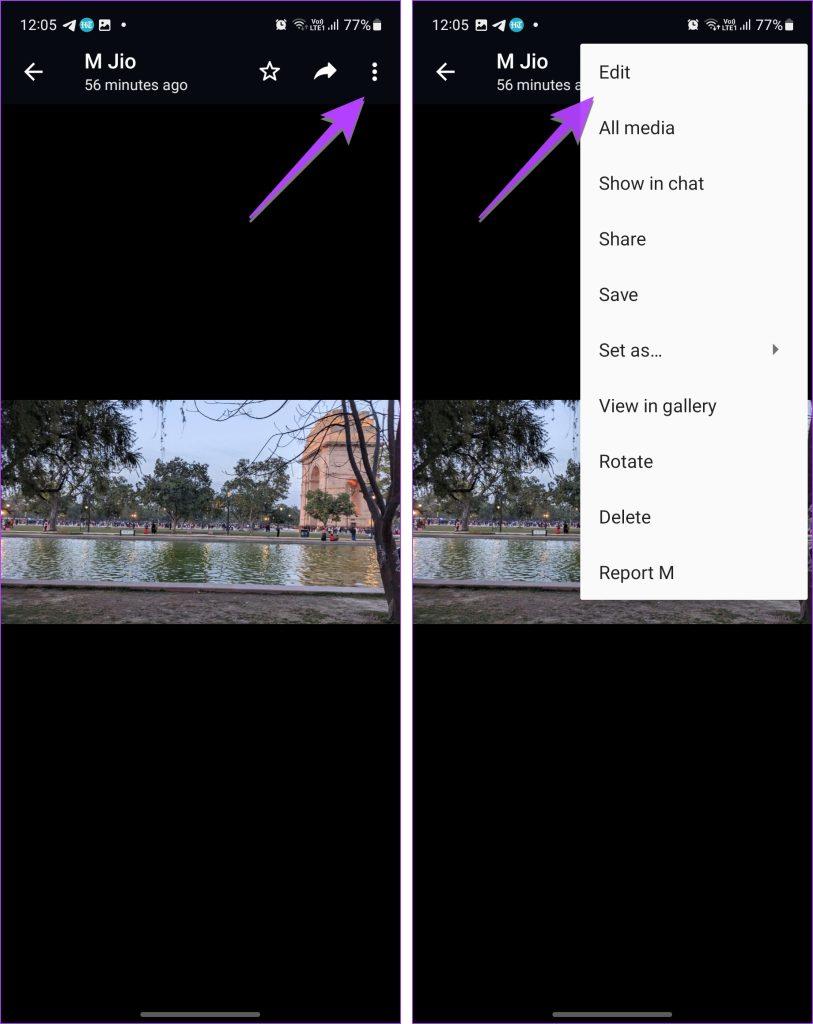
على iPhone، اضغط على أيقونة الخط المنحني في الأسفل.
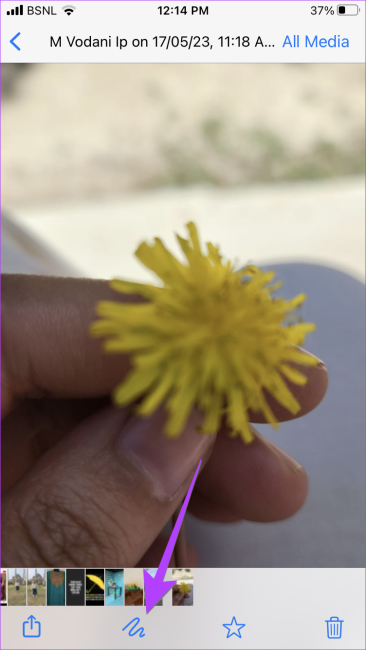
تعديل الصور في الواتس اب
بمجرد ظهور محرر الصور، اتبع الخطوات التالية:
الخطوة 1: في شاشة تحرير الصور في واتساب، استخدم إصبعك للرسم أو الرسم على الصورة. يمكنك تغيير اللون من شريط تمرير الألوان أو تحديد نمط قلم مختلف باستخدام الخيارات المتاحة في الأسفل. القلم الأخير هو أداة Blur التي يمكنك استخدامها لإخفاء المعلومات الحساسة في الصورة. اضغط على تم لرؤية أدوات تحرير الصور الأخرى في واتساب.
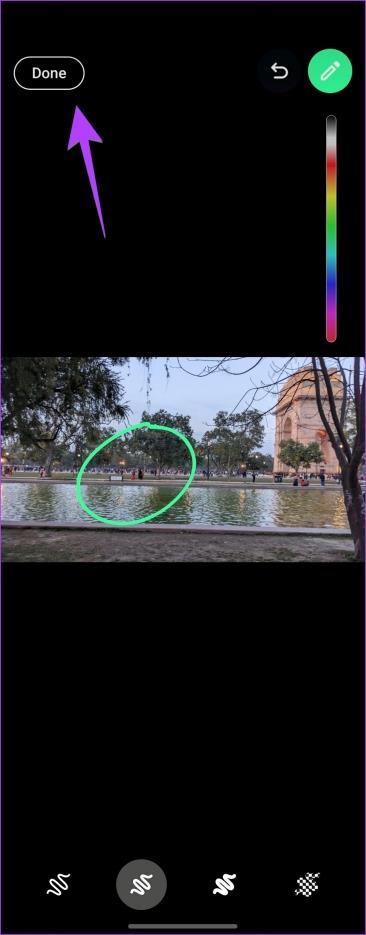
الخطوة 2: استخدم الأدوات الموجودة في الأعلى لتدوير الصورة أو قصها وإضافة ملصقات أو نص إليها. أو قم بالتمرير لأعلى لرؤية فلتر صورتك وإضافته.
الخطوة 3: أخيرًا، إذا كنت تريد إرسال الصورة المعدلة في نفس الدردشة، فاضغط على زر إرسال.
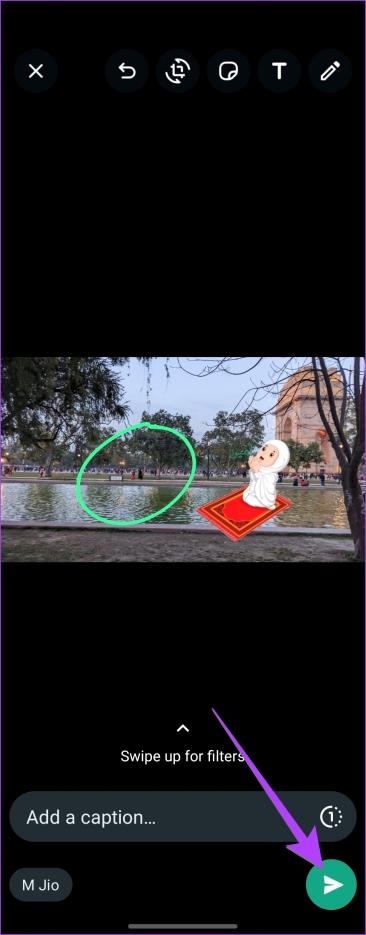
ومع ذلك، إذا كنت تريد إرسال الصورة المعدلة إلى شخص آخر أو عدة أشخاص، فانقر على اسم جهة الاتصال في الأسفل. هنا، حدد الشخص أو المجموعة التي تريد مشاركة الصورة المعدلة معها. تأكد من إلغاء تحديد جهة الاتصال الحالية. ثم اضغط على زر إرسال.
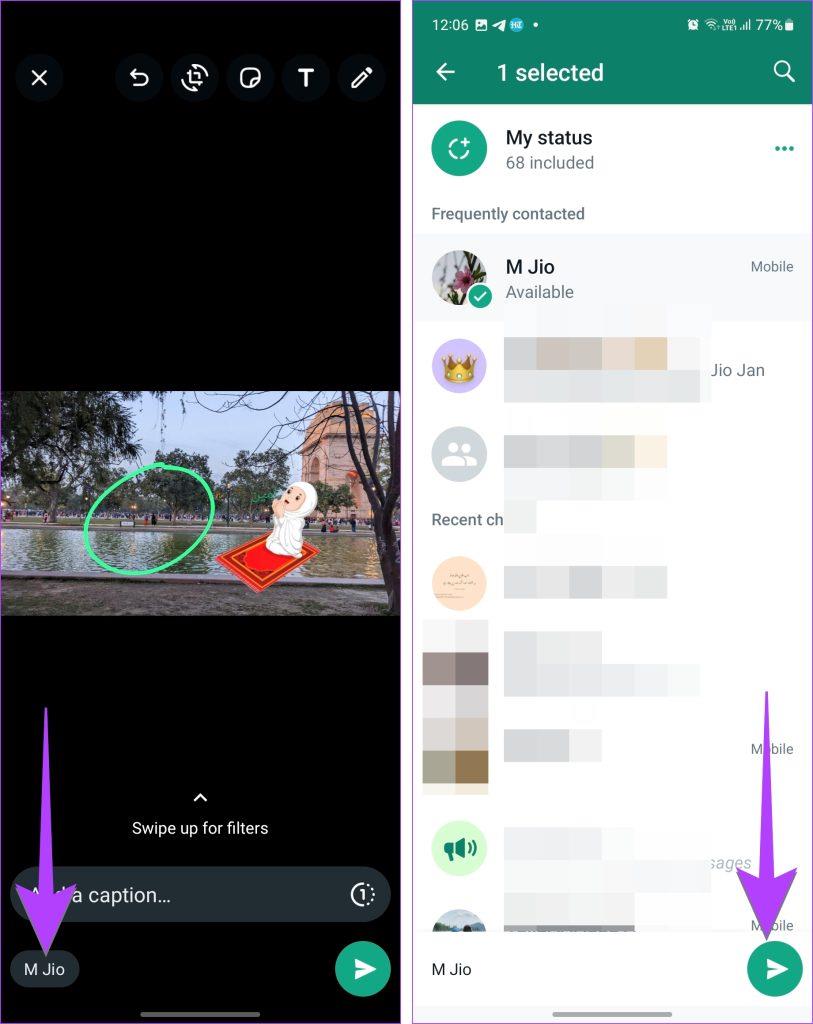
تحرير على الذهاب
بمجرد تحرير الرسائل. يقدم WhatsApp ميزات أخرى مثيرة للاهتمام لإدارة الرسائل. على سبيل المثال، يمكنك تمييز الرسائل بنجمة ، وأرشفة رسائلك ، والرد على رسائل WhatsApp . بينما تأخرنا في الحفلة، نحن سعداء أخيرًا بإضافة WhatsApp لهذه الميزة. ما رأيك؟ شارك في التعليقات أدناه.
مع هاتف Galaxy S22، يمكنك بسهولة تمكين أو تعطيل التدوير التلقائي للشاشة لتحسين تجربة الاستخدام.
إذا كنت ترغب في معرفة ما الذي حذفته سابقًا أو الإجابة عن كيفية مشاهدة التغريدات المحذوفة على Twitter، فهذا الدليل مناسب لك. اقرأ المدونة لتجد إجابتك.
هل سئمت من جميع القنوات التي اشتركت فيها؟ تعرف على كيفية إلغاء الاشتراك في جميع قنوات اليوتيوب مرة واحدة بسهولة وفاعلية.
هل تواجه مشاكل في استقبال أو إرسال الرسائل النصية على هاتف Samsung Galaxy؟ إليك 5 طرق فعالة لإعادة ضبط إعدادات الرسائل على Samsung.
إذا بدأ جهاز Android الخاص بك في الشحن الاحتياطي تلقائيًا، اتبع هذه الخطوات الفعالة لتعطيل هذه الميزة وإصلاح المشكلة بسهولة.
تعرف على كيفية تغيير اللغة ونغمة الصوت في تطبيق Bixby Voice بسهولة، واكتشف خطوات بسيطة لتحسين تجربتك مع مساعد Samsung الصوتي الذكي.
تعلم كيفية دفق Zoom Meeting Live على Facebook Live و YouTube بشكل سهل وفعال. خطوات تفصيلية ومتطلبات أساسية لتتمكن من بث اجتماعاتك مباشرة.
هل تواجه مشكلة في إرفاق الملفات في Gmail؟ نوضح لك 8 حلول فعّالة لمساعدتك في حل هذه المشكلة وإرسال ملفاتك بسلاسة.
هل تريد العثور على شخص محدد على Telegram؟ فيما يلي 6 طرق سهلة يمكنك استخدامها للبحث عن الأشخاص على Telegram بسهولة ويسر.
استمتع بمشاهدة مقاطع فيديو YouTube بدون إعلانات مع هذه الطرق الفعالة.







